本文实例介绍了Java基于SWT编写记事本的详细过程,分享给大家供大家参考,具体内容如下
可实现windows系统桌面记事本基本功能,傻瓜式教学,一步一步手把手操作。小白也可自己编写出完整的应用程序。
需要工具:Eclipse(带SWT插件)
成品如下:
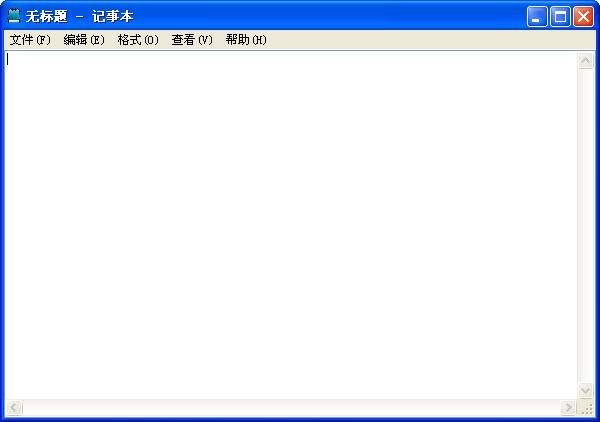
应用程序功能介绍:
功能分析:
1.文件(F)
2.编辑(E)
3.格式(O)
4.查看(V)
5.帮助(H)
其中文件菜单中包括
1.1.新建(N) Ctrl+N
1.2打开(O) Ctrl+O
1.3保存(S) Ctrl+S
1.4另存为(A)
1.5退出(X)
其中编辑菜单中包括:
2.1撤销(U) Ctrl+Z
2.2剪切(T) Ctrl+T
2.3复制(C) Ctrl+C
2.4粘贴(P) Ctrl+V
2.5删除(L) Del
2.6查找(D) Ctrl+F
2.7查找下一处(N) F3
2.8替换(R) Ctrl+H
2.9转到(G) Ctrl+G
2.10全选(A) Ctrl+A
2.11时间/日期(D) F5
其中格式菜单中包括
3.1自动换行(W)
3.2字体(F)
其中查看菜单中包括
4.1状态栏(S)
其中帮助菜单中包括5.1查看帮助(H)
5.2关于记事本(A)
接下来会一步一步教大家手把手编写一个记事本
具体的几个类如下:
1.NotePad.java
该类为主界面类,其中包含了各个按钮的监听事件
2.Util.java类
该类为辅助类,方便在别的类中调用主窗口类中定义的成员
3.AboutAuthor.java
关于作者的类,一个Dialog窗口,用于显示作者信息
4.FindWindow.java
查找功能的一个Dialog窗口
5.Go_To.java
转到功能的一个Dialog窗口
6.OpenMethod.java
里面封装了打开文件的两个方法
7.SavaMethod.java
封装了保存文件的两种方法
8.SWTResourceManager.java
该类为外部导入的类,用于加载图片
9.test.java
程序入口,方便之后的打包程jar文件
10.QuitMethod.java
封装了关闭窗口的两种方法
编写步骤:
一.新建SWT项目以及第一个窗口的创建
打开Eclipse,new->other->WindowBuilder->SWT Designer->SWT/JFace Java Project .将project name 命名为 NotePad
打开新建好的NotePad工程,在scr处右键 new->Package 新建一个包,命名为com.chance.org
tips:包的命名规则,最好用com.自定义.org ,别问为什么,以后工作了你就会明白了。
右键新建好的包 new->other ->WindowBuilder->SWT Designer -> SWT ->Application Window 命名为NotePad
到此,我们便建好了第一个SWT窗口点击source右边的design即可查看新建号的图形界面,实现可视化编程。
将NotePad窗体中属性(Properties)里的txt属性改名为:NotePad
将Composites中的Composites组件拖入NotePad组件下,并将其Layout属性修改为FillLayout,即填充式布局,这样即可方便后面将整个界面变成编辑域。接着将text组件拖入Composites组件下。将text组件的属性Style中的h_scroll属性以及v_scroll属性勾选为true
说明:h_scroll为横向滚动条,v_scroll为纵向滚动条
二.设置菜单栏的相关标签以及窗体总体布局
选择Menu bar组件 将其拖入主窗体中
1.设置第一个菜单项(文件)
选择Cascde Menu组件,将其拖入Menu bar组件中,修改属性:variable属性修改为file_menu, text修改为 文件(F);
1.1设置子菜单:新建(N) Ctrl+N
选择Menu Item加入到Cascde Menu组件下,修改属性:variable属性修改为new_file, text修改为:新建(N) Ctrl+N;
1.2设置子菜单:打开(O) Ctrl+O
选择Menu Item加入到Cascde Menu组件下,修改属性:variable属性修改为open_file, text修改为:打开(O) Ctrl+O
1.3设置子菜单:保存(O) Ctrl+S
选择Menu Item加入到Cascde Menu组件下,修改属性:variable属性修改为save_file, text修改为: 保存(O) Ctrl+S
1.4设置子菜单:另存为(A)
选择Menu Item加入到Cascde Menu组件下,修改属性:variable属性修改为save_as, text修改为: 另存为(A)
1.5设置子菜单:退出(X)
选择Menu Item加入到Cascde Menu组件下,修改属性:variable属性修改为quit, text修改为: 退出(X)
2.设置第二个菜单项(编辑)
选择Cascde Menu组件,将其拖入Menu bar组件中,修改属性:variable属性修改为edit_menu, text修改为 编辑(E);
2.1设置子菜单:撤销(U) Ctrl+Z
选择Menu Item加入到Cascde Menu组件下,修改属性:variable属性修改为undo, text修改为: 撤销(U) Ctrl+Z, 并将enable改为false;
2.2设置子菜单:剪切(T) Ctrl+T
选择Menu Item加入到Cascde Menu组件下,修改属性:variable属性修改为cut, text修改为: 剪切(T) Ctrl+T, 并将enable改为false;
2.3设置子菜单:复制(C) Ctrl+C
选择Menu Item加入到Cascde Menu组件下,修改属性:variable属性修改为copy, text修改为: 复制(C) Ctrl+C, 并将enable改为false;
2.4设置子菜单:粘贴(P) Ctrl+V
选择Menu Item加入到Cascde Menu组件下,修改属性:variable属性修改为paste, text修改为: 粘贴(P) Ctrl+V
2.5设置子菜单:删除(L) Del
选择Menu Item加入到Cascde Menu组件下,修改属性:variable属性修改为delete, text修改为: 删除(L) Del, 并将enable改为false;
2.6设置子菜单:查找(D) Ctrl+F
选择Menu Item加入到Cascde Menu组件下,修改属性:variable属性修改为find, text修改为: 查找(D) Ctrl+F, 并将enable改为false;
2.7设置子菜单:查找下一处(N) F3
选择Menu Item加入到Cascde Menu组件下,修改属性:variable属性修改为find_next, text修改为: 查找下一处(N) F3, 并将enable改为false;
2.8设置子菜单:替换(R) Ctrl+H
选择Menu Item加入到Cascde Menu组件下,修改属性:variable属性修改为replace, text修改为: 替换(R) Ctrl+H, 并将enable改为false;
2.9设置子菜单:转到(G) Ctrl+G
选择Menu Item加入到Cascde Menu组件下,修改属性:variable属性修改为go_to, text修改为: 转到(G) Ctrl+G
2.10设置子菜单:全选(A) Ctrl+A
选择Menu Item加入到Cascde Menu组件下,修改属性:variable属性修改为selectAll, text修改为: 全选(A) Ctrl+A
2.11设置子菜单:时间/日期(D) F5
选择Menu Item加入到Cascde Menu组件下,修改属性:variable属性修改为showDate, text修改为: 时间/日期(D) F5
3.设置第三个菜单项(格式)
选择Cascde Menu组件,将其拖入Menu bar组件中,修改属性:variable属性修改为format_menu, text修改为 格式(O);








 本文详细介绍了如何使用Java的SWT库编写一个具备常见功能的桌面记事本应用,包括文件操作、编辑、格式、查看、帮助等菜单功能,以及快捷键设置。通过实例代码和步骤演示,适合初学者跟随操作。
本文详细介绍了如何使用Java的SWT库编写一个具备常见功能的桌面记事本应用,包括文件操作、编辑、格式、查看、帮助等菜单功能,以及快捷键设置。通过实例代码和步骤演示,适合初学者跟随操作。
 最低0.47元/天 解锁文章
最低0.47元/天 解锁文章
















 1431
1431

 被折叠的 条评论
为什么被折叠?
被折叠的 条评论
为什么被折叠?








